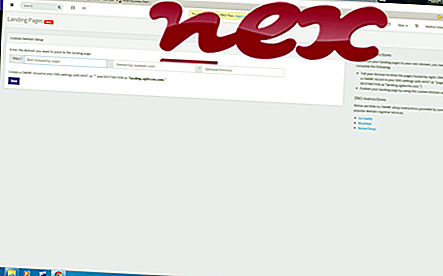El archivo genuino startUp.exe es un componente del software de Quick Startup de Glarysoft .
Quick Startup es un programa de utilidad para administrar aplicaciones de inicio que se ejecutan automáticamente en el arranque del sistema. Startup.exe ejecuta la aplicación de inicio rápido. Este no es un proceso esencial para Windows y puede desactivarse si se sabe que crea problemas. Quick Startup es una herramienta gratuita para administrar las entradas de inicio de Windows. El programa permite a los usuarios navegar, agregar, editar, deshabilitar, retrasar o eliminar todas las entradas de inicio que están presentes en el sistema. El programa también muestra clasificaciones de riesgo de seguridad y permite escribir comentarios individuales para cada entrada de inicio. Quick Startup es compatible con la plataforma Windows.Glarysoft Ltd es una empresa estadounidense de Internet que desarrolla aplicaciones multimedia, de sistema y de red para las plataformas Windows y Android. La empresa fue fundada en 2003.
Startup significa Quick Startup Launcher
La extensión .exe en un nombre de archivo indica un archivo ejecutable exe. Los archivos ejecutables pueden, en algunos casos, dañar su computadora. Por lo tanto, lea a continuación para decidir por sí mismo si startUp.exe en su computadora es un troyano que debe eliminar, o si es un archivo que pertenece al sistema operativo Windows o a una aplicación confiable.

El proceso conocido como Kaspersky Anti-Virus (versión [17.0.0.611.0.1045.0], [18.0.0.405.0.3389.0]) o LiveTranslator o StartUp Application o Xvirus Startup Optimizer o truevic (versión 17) o Kaspersky Free (versión [19.0.0.1088.0.5913.0 (abcd)])
pertenece al software Kaspersky Anti-Virus o LiveTranslator o update_server o Xvirus Personal Cleaner o truevic (versión 17) o Kaspersky Free
por Kaspersky Lab (www.kaspersky.com) o LiveTranslator o Mysecuritywin o EZVIZ o truevic (versión 17).
Descripción: StartUp.exe no es esencial para Windows y, a menudo, causará problemas. StartUp.exe se encuentra en una subcarpeta de "C: \ Archivos de programa (x86)", principalmente C: \ Archivos de programa (x86) \ ProductUI \ o C: \ Archivos de programa (x86) \ hicloud \ update_server \ . Los tamaños de archivo conocidos en Windows 10/8/7 / XP son 179, 200 bytes (15% de todas las ocurrencias), 177, 664 bytes y 13 variantes más.
El archivo startUp.exe no es un archivo de sistema de Windows. El programa no tiene una ventana visible. El archivo tiene una firma digital. StartUp.exe es capaz de monitorear aplicaciones. Entonces la evaluación técnica de seguridad es 38% peligrosa . Sin embargo, también debe leer las reseñas de los usuarios.
Desinstalar esta variante: en caso de que experimente problemas al usar startUp.exe, es posible que desee eliminar por completo update_server o Snapdo (Panel de control ⇒ Desinstalar un programa).
- Si startUp.exe esta localizado en una subcarpeta de la carpeta de perfil del usuario entonces la evaluación de seguridad es 78% peligrosa . El tamaño del archivo es 32, 768 bytes (50% de todas las ocurrencias), 102, 400 bytes o 24, 576 bytes. No es un archivo de sistema de Windows. El programa se carga durante el proceso de arranque de Windows (consulte Clave de registro: MACHINE \ Run, Carpetas de shell de usuario, Ejecutar, DEFAULT \ Run). El programa no es visible. startUp.exe parece ser un archivo comprimido.
- Si startUp.exe esta localizado en una subcarpeta de C: \ Windows entonces la evaluación de seguridad es 34% peligrosa . El tamaño del archivo es 367, 104 bytes (50% de todas las ocurrencias) o 183, 306 bytes. El programa tiene una ventana visible. El archivo es un archivo sin información sobre su desarrollador. El programa se inicia al iniciar Windows (vea la clave del Registro: MACHINE \ Run, User Shell Folders, Run, DEFAULT \ Run). El archivo no es un archivo central de Windows.
- Si startUp.exe esta localizado en una subcarpeta de "C: \ Archivos de programa \ Archivos comunes" entonces la evaluación de seguridad es 41% peligrosa . El tamaño del archivo es 90, 112 bytes.
- Si startUp.exe esta localizado en la carpeta C: \ Windows \ System32 entonces la evaluación de seguridad es 34% peligrosa . El tamaño del archivo es 57, 344 bytes (50% de todas las ocurrencias) o 36, 864 bytes.
Importante: Algunos programas maliciosos se camuflan como startUp.exe, especialmente cuando se encuentran en la carpeta C: \ Windows o C: \ Windows \ System32, por ejemplo Adware.Generic.1197017 (detectado por BitDefender) y Win32: Malware-gen (detectado por Avast). Por lo tanto, debe verificar el proceso startUp.exe en su PC para ver si es una amenaza. Si el módulo de Inicio ha cambiado el motor de búsqueda y la página de inicio de su navegador, puede recuperar la configuración predeterminada de su navegador de la siguiente manera:
Restablecer la configuración predeterminada del navegador para Internet-Explorer ▾- En Internet Explorer, presione la combinación de teclas Alt + X para abrir el menú Herramientas .
- Haz clic en Opciones de Internet .
- Haz clic en la pestaña Avanzado .
- Haga clic en el botón Restablecer ...
- Habilite la opción Eliminar configuración personal .
- Copie chrome: // settings / resetProfileSettings en la barra de direcciones de su navegador Chrome.
- Haz clic en Restablecer .
- Copie about: soporte en la barra de direcciones de su navegador Firefox.
- Haz clic en Actualizar Firefox .
Una computadora limpia y ordenada es el requisito clave para evitar problemas con el inicio. Esto significa ejecutar un escaneo en busca de malware, limpiar su disco duro usando 1 cleanmgr y 2 sfc / scannow, 3 desinstalar programas que ya no necesita, buscar programas de inicio automático (usando 4 msconfig) y habilitar la actualización automática de Windows 5. Recuerde siempre realizar copias de seguridad periódicas, o al menos establecer puntos de restauración.
Si experimenta un problema real, intente recordar lo último que hizo o lo último que instaló antes de que el problema apareciera por primera vez. Use el comando 6 resmon para identificar los procesos que están causando su problema. Incluso para problemas graves, en lugar de reinstalar Windows, es mejor que repare su instalación o, para Windows 8 y versiones posteriores, ejecute el comando 7 DISM.exe / Online / Cleanup-image / Restorehealth. Esto le permite reparar el sistema operativo sin perder datos.
Para ayudarlo a analizar el proceso startUp.exe en su computadora, los siguientes programas han demostrado ser útiles: Un Administrador de tareas de seguridad muestra todas las tareas en ejecución de Windows, incluidos los procesos ocultos incrustados, como la supervisión del teclado y del navegador o las entradas de inicio automático. Una calificación de riesgo de seguridad única indica la probabilidad de que el proceso sea un posible spyware, malware o un troyano. B Malwarebytes Anti-Malware detecta y elimina de su disco duro el spyware, el adware, los troyanos, los registradores de teclas, el malware y los rastreadores dormidos.
Archivo relacionado:
appintegrator64.exe hphmon05.exe opxpapp.exe startUp.exe kneps.sys devldr32.exe hardcopy_05.dll zaxargamebrowser.exe mcse32_00.dll wavessvc64.exe w3wp.exe